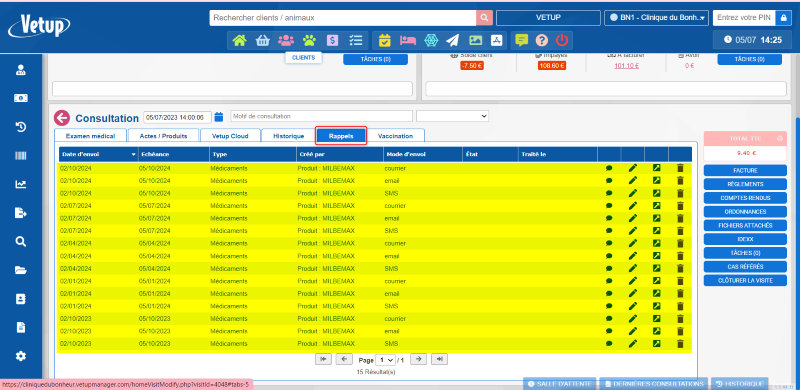Récurrence des rappels
Il est dorénavant possible de programmer des rappels récurrents.
Cette fonctionnalité vous sera utile pour rappeler à votre client de ne pas oublier certaines actions tout au long de l’année.
Exemple : Votre client a acheté plusieurs comprimés pour vermifuger son compagnon.
Grâce aux rappels récurrents, vous allez pouvoir lui rappeler de donner le comprimé tous les 3 mois.
La première étape est de préparer vos modèles de rappels (les textes qui seront envoyés par courrier, mail et sms), la seconde étape sera de paramétrer vos produits et enfin, lors de l’ajout du produit dans le panier, choisir le rappel qui convient à l’animal.
I – Préparation des modèles de rappels : Mise à jour d’un modèle de rappel
II – Paramétrage du produit concerné
- Pour cela rendez-vous dans Catalogue / liste des produits.
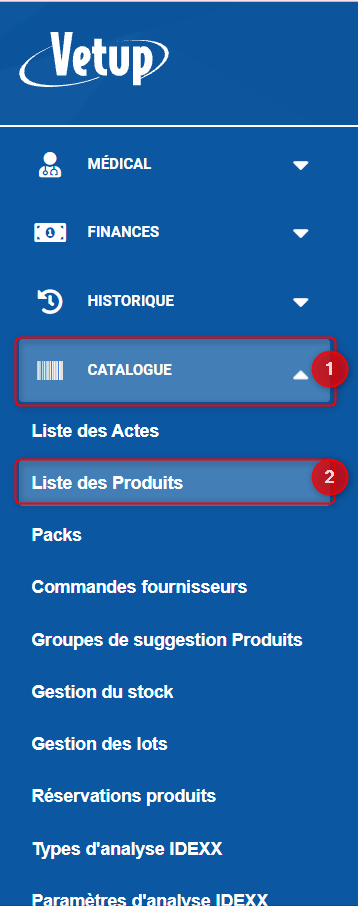
- Éditez votre produit
Dans notre exemple nous allons utiliser le Milbemax
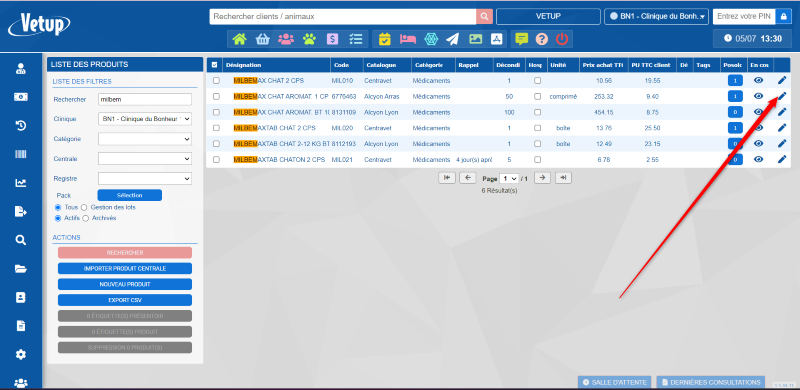
- 1 – Sélectionnez l’onglet Rappels
- 2 – Sélectionnez le modèle de rappel souhaité préalablement préparé (voir étape I)
- 3 – Cliquez sur nouveau

- Dans l’onglet Rappel/Rappel dans :
- 1 & 2 – Renseignez dans combien de temps le rappel doit être envoyé
La case 1 permet de renseigner un nombre et la case 2 permet de renseigner la période : jours, mois, années
→ Rappel dans 3 jours, 3 mois ou 3 ans - 3 – Sélectionnez l’option qui vous convient :
- Envoyer ce rappel X temps après la date de la première administration
- X temps après la naissance de l’animal si celle-ci est renseignée dans la fiche de l’animal en question
- 1 & 2 – Renseignez dans combien de temps le rappel doit être envoyé
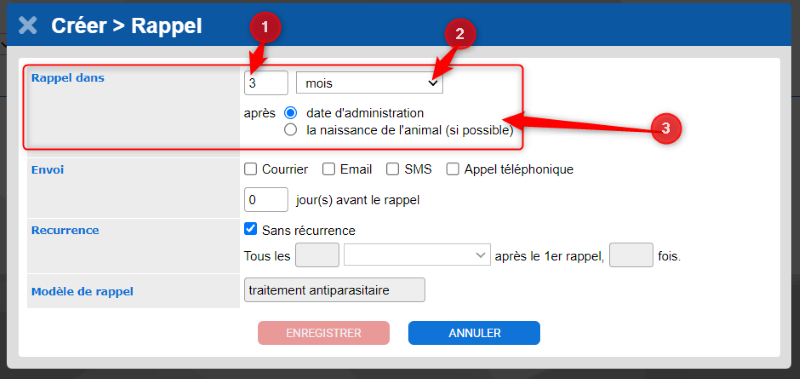
- Dans l’onglet Rappel/Envoi
- 1 – Sélectionnez le ou les modes d’envoi qui vous conviennent
- 2 – Renseignez le nombre de jour avant lesquels l’envoi sera effectué par rapport à la date du rappel paramétrée dans la section Rappel dans
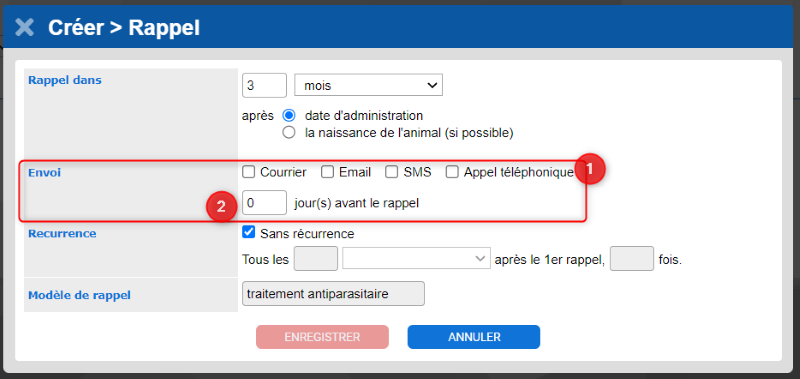
- Dans l’onglet Rappel/Récurrence
- 1 – Par défaut la case « Sans récurrence » est cochée. Dans ce cas, il n’y aura qu’un rappel envoyé
→ Pour enregistrer une récurrence, décochez la case - 2 & 3 – Renseignez le nombre et la durée de la période après le 1ier rappel (c’est à dire après l’administration ou l’anniversaire de l’animal, selon l’option que vous avez cochée dans la section « Rappel dans : »
- 4 – Renseignez la fréquence, c’est-à-dire le nombre de fois que le rappel devra être envoyé
- 1 – Par défaut la case « Sans récurrence » est cochée. Dans ce cas, il n’y aura qu’un rappel envoyé
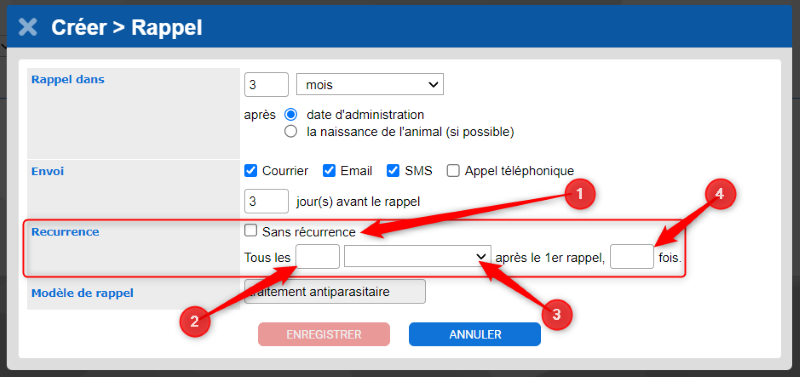
- La section « Modèle de rappel » vous voyez, à titre informatif, le modèle que vous avez préalablement sélectionné
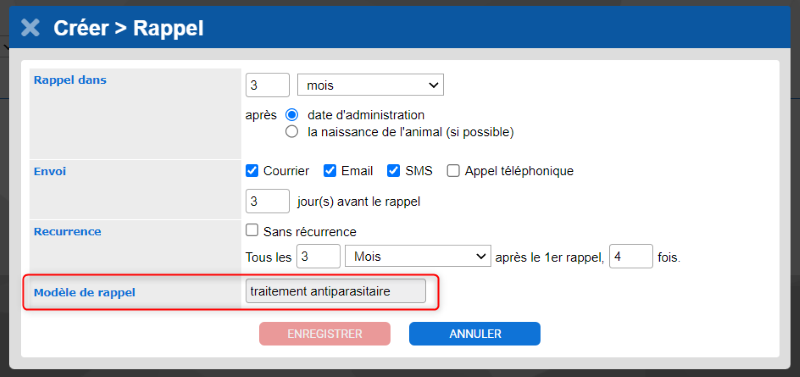
- Enregistrez votre rappel
III – Exemples de récurrence
Exemple 1
Ici, le client a acheté un traitement de vermifugation pour 1 an, qu’il devra administrer à son compagnon tous les 3 mois. Soit 4 comprimés au total.
Le premier comprimé sera donné le jour-même.
Comme il s’agit d’un vermifuge, j’ai décidé d’envoyer ce rappel 4 fois, tous les 3 mois après la première administration. Ce rappel s’enverra pas courrier, email et sms, comme je l’ai paramétré.
- Comprimé 1 est administré le 04/01/2023, le rappel ne sera pas envoyé car il s’agit du jour de la 1ère administration, sur laquelle les calculs sont basés pour l’envoi des rappels récurrents
- Comprimé 2 à administrer le 04/04/2023, le rappel sera envoyé le 01/04/2023 (3 jours avant le rappel)
- Comprimé 3 à administrer le 04/07/2023, le rappel sera envoyé le 01/07/2023 (3 jours avant le rappel)
- Comprimé 4 à administrer le 04/10/2023, le rappel sera envoyé le 01/010/2023 (3 jours avant le rappel)
- Arrivé à ce terme, 4 comprimés ont été administrés, mais seulement 3 rappels envoyés alors que 4 récurrences ont été demandées
- Le dernier rappel sera envoyé le 01/01/2024 pour une administration au 04/01/2024, ce dernier rappel sert en fait de mémo pour que le propriétaire pense à revenir chercher le vermifuge
Exemple 2
Pour la continuité de ce tutoriel j’ai créé un second type de rappel pour le même produit. Il y a donc :
- Le rappel récurrent précédemment paramétré, tous les 3 mois, 4 fois
- Le nouveau rappel, tous les mois, 10 fois
Depuis une consultation
- ajoutez le produit dans le panier (ici Milbemax)
- Étant donné qu’il y a deux rappels possibles, un message d’alerte et la petite cloche rouge s’affichent vous indiquant qu’il y a un choix à faire
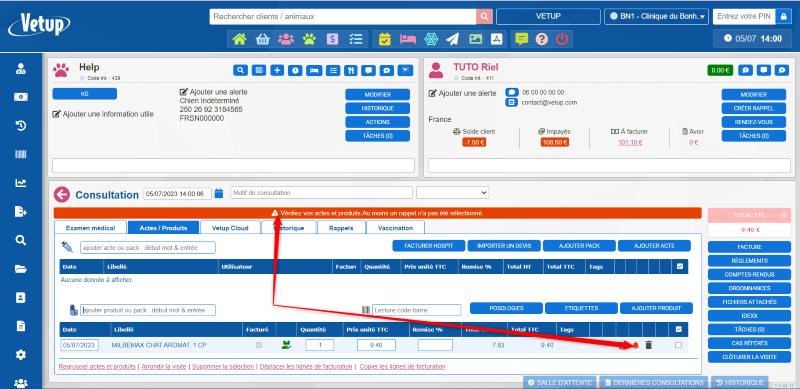
- Pour choisir le rappel que vous voulez, cliquez sur la cloche rouge
- La fenêtre de modification du produit s’affiche
- 1 – Dans l’onglet Rappels/date d’administration saisissez la date à laquelle la première administration aura lieu (2). Par défaut, cette date est la date du jour.
Dans certaines situations, vous pourriez demander au propriétaire de ne donner le médicament à son animal que x jours après la consultation.
Dans ce cas, il faut changer la date d’administration afin que les rappels soient calculés par rapport à cette date
- 1 – Dans l’onglet Rappels/date d’administration saisissez la date à laquelle la première administration aura lieu (2). Par défaut, cette date est la date du jour.
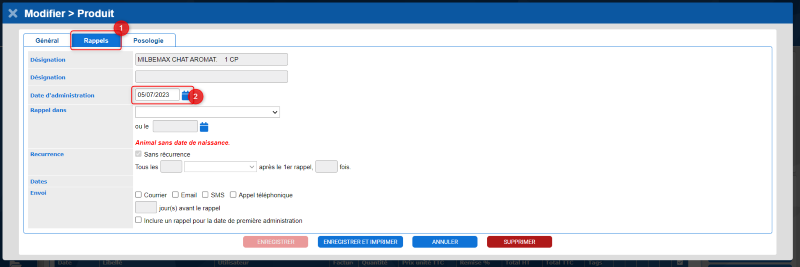
IV – Cas n° 1 : vous utilisez un rappel paramétré précédemment
- Dans la section « Rappel dans« , sélectionnez le rappel que vous souhaitez appliquer, avec les récurrences désirées
- Pour notre exemple nous choisissons : « Rappel 3 mois après la date d’administration puis tous les 3 mois, 4 fois »
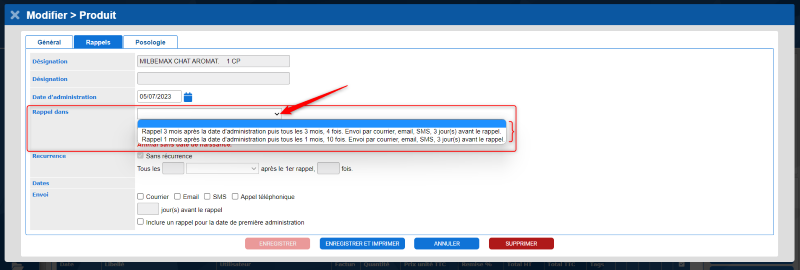
- Les cases suivantes se remplissent automatiquement selon vos préférences paramétrées initialement
- Vous avez également la possibilité d’envoyer un rappel pour la première administration
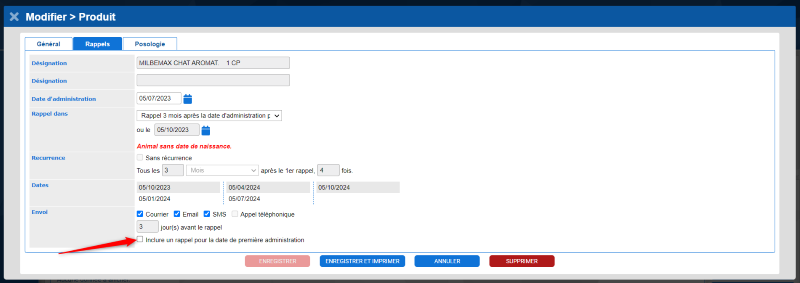
- Enregistrez votre rappel
Cas n° 2 : vous souhaitez utiliser un rappel personnalisé pour cet animal
⇒ Attention : dans ce cas, il n’est pas possible d’avoir des récurrences pour le rappel
Dans la section « Rappel dans », si vous ne sélectionnez pas de rappel préalablement enregistrés, vous ne pouvez que renseigner la date dans « ou le«
Il n’y a qu’une date possible, pas de récurrence
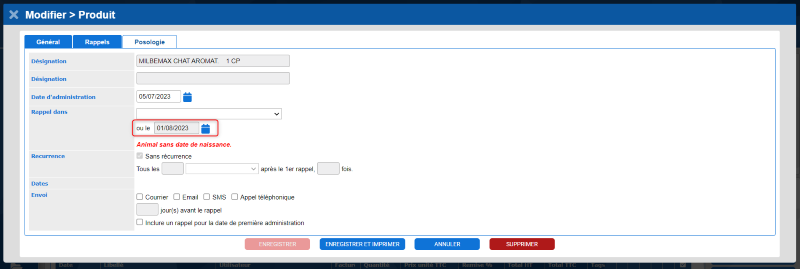
- Dans ces deux situations, une fois que vous avez enregistré votre rappel correctement, la cloche rouge qui était présente initialement dans la consultation passe en vert
L’alerte des rappels a disparu
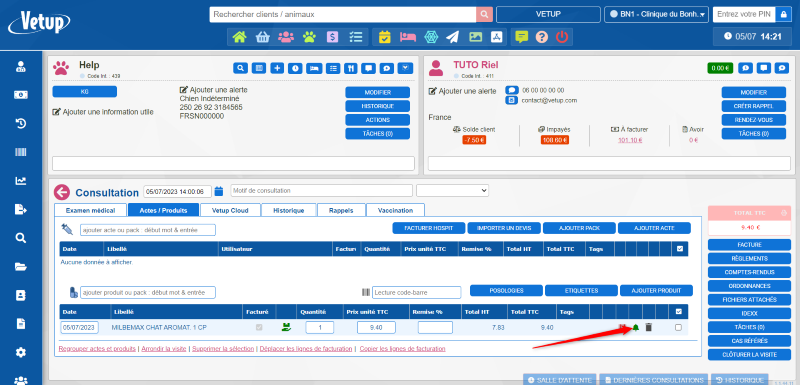
- Depuis l’onglet Rappels de la consultation, vous pouvez visualiser tous les rappels prévus pour cet animal